LogMeIn, inanılmaz özellikleri nedeniyle birçok BT uzmanının ilk tercihi arasındadır. Teknoloji şirketleri tarafından müşterilerine küresel olarak teknik destek sağlamada kullanılmıştır.
Uzaktan erişim günümüzde popüler olduğundan, her ikiniz de LogMeIn gibi programlar yüklediğiniz sürece herkes herhangi birinin erişimine izin verebilir.
Ancak, güvenlik konusunda büyük bir endişe var, nasıl yapılacağına bir göz atmalısınız. LogMeIn'i iMac'ten kaldırın. Bu yazıda, LogMeIn'i, bu uygulamanın ne yaptığını ve nasıl güvenli ve tamamen kaldırılacağını ele alacağız.
Bölüm #1: LogMeIn Nedir?Bölüm #2: LogMeIn'i iMac'ten Manuel Olarak KaldırmaBölüm #3: LogMeIn'i iMac'ten Tamamen KaldırmaÖZET
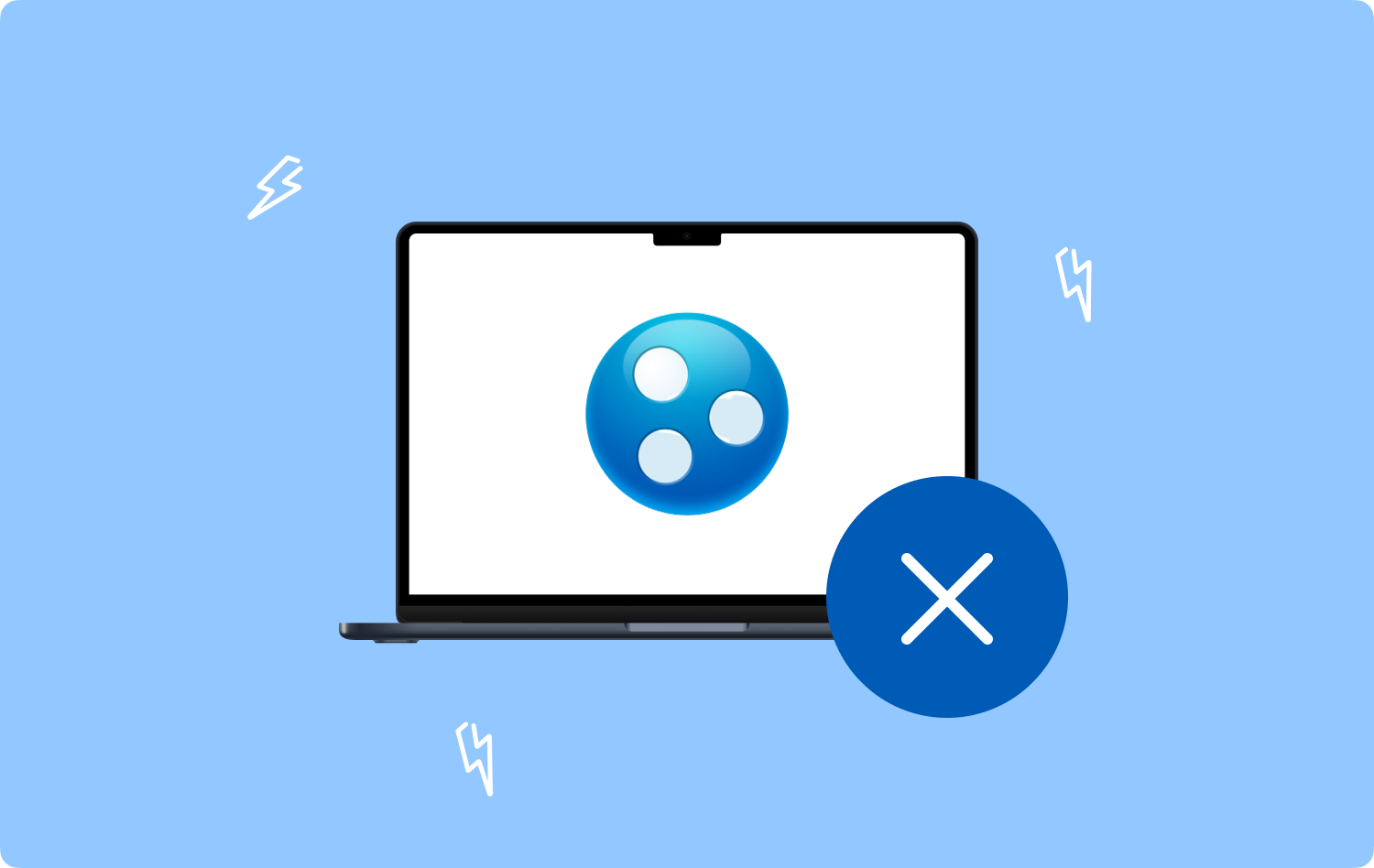
Bölüm #1: LogMeIn Nedir?
Teknik olarak LogMeIn, sorun gidermek ve verimli bir şekilde yönetmek için başka bir bilgisayarın uzaktaki bir bilgisayarda oturum açmasına izin veren bir uzaktan yardım yazılımıdır.
Yazılım yüklendikten sonra erişim istem dışı değildir, hemen başka bir bilgisayara erişim sağlayabilir. Erişime izin verilmeden önce benzersiz oturum açma ayrıntılarına ihtiyaç duyar.
Diğer bilgisayar bağlandıktan sonra hızlı ve güvenli bağlantı, güçlü otomasyon, önemli yama kontrolü ve daha fazlasını sağlar.
LogMein kullanıcı dostu bir arayüz kullanıyor. Tüm özellikler kendi kendine yardım olduğundan, herkes bu yazılımı navigasyonda herhangi bir sorun olmadan kullanabilir. Uzaktan mobil yardım için bu yazılımın bir Android uygulaması sürümü de bulunmaktadır.
LogMeIn'in Özellikleri:
- Her yerden güvenli uzaktan erişim.
- Uygun maliyetli kaynak tahsisi.
- Proaktif uyarılar ve Otomasyon.
1.1 LogMeIn'in Başlangıçta Başlatılmasını Durdurun
LogMeIn, zamanla kullanıldığında çok büyük bir dosya boyutu biriktirir. İnsanların LogMeIn'i iMac'ten kaldırmak istemesinin nedeni bu olabilir. Ve büyük uygulamalar yavaşlamaya neden olabilir.
LogMeIn ile ilgili asıl endişeniz, iMac'inizin yavaşlaması, yazılımın başlangıçta başlatılmasını engelleyebilirsiniz. İşte nasıl:
- MyCAD'de yazılım Güncelleme ye git sistem Tercihleri.
- Açılış Kullanıcılar ve Gruplar.
- bulmak Giriş Öğeler.
- Kaydırın ve LogMeIn'i seçin.
- Tıkla eksi düğmesine basın.
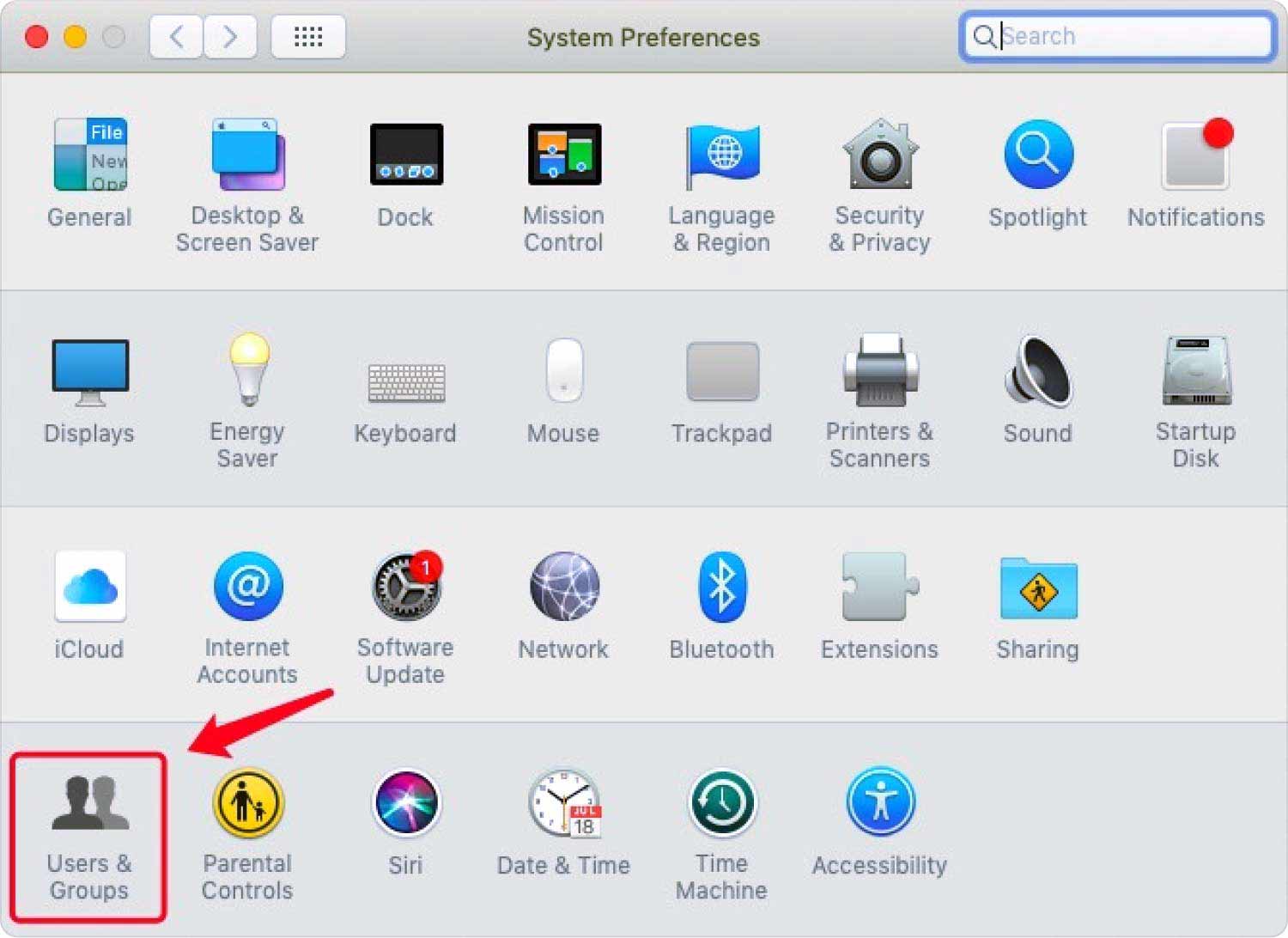
Bunun için başka bir yöntem de Dock'unuza ulaşmaktır.
- LogMeIn Uygulamasını bulun ve seçin.
- Sağ tıklayın ve seçin Opsiyonlar.
- yanındaki kutunun işaretini kaldırın. Giriş Yaparken Aç.
- Kaydedin.
Bölüm #2: LogMeIn'i iMac'ten Manuel Olarak Kaldırma
Şimdi, başlangıçtan kaldırmanın yardımcı olmadığını düşünüyorsanız LogMeIn'i iMac'ten manuel olarak kaldırabilirsiniz. Bu kılavuzu izleyin:
Adım #1: LogMeIn'den çıkın.
Adım #2: Kendinize gidin Activity Monitor.
# 3 Adım: LogMeIn ile ilişkili tüm işlemlerden çıkın.
Adım #4: Açın Uygulamalar klasörüne gidin ve LogMeIn'i arayın. Çöp kutusuna taşıyın.
Adım 5: Başlat Bulucu ve tıklayın Go sonra Klasöre Git.
Adım #6: Girin: ~ / Library ve basın Go.
Adım #7: LogMeIn ile ilgili tüm dosya ve klasörleri silin:
- ~/Library/Application Support/ LogMeIn İstemcisi
- ~/Library/Saved Uygulama Durumu/com.logmein.ignition.savedState
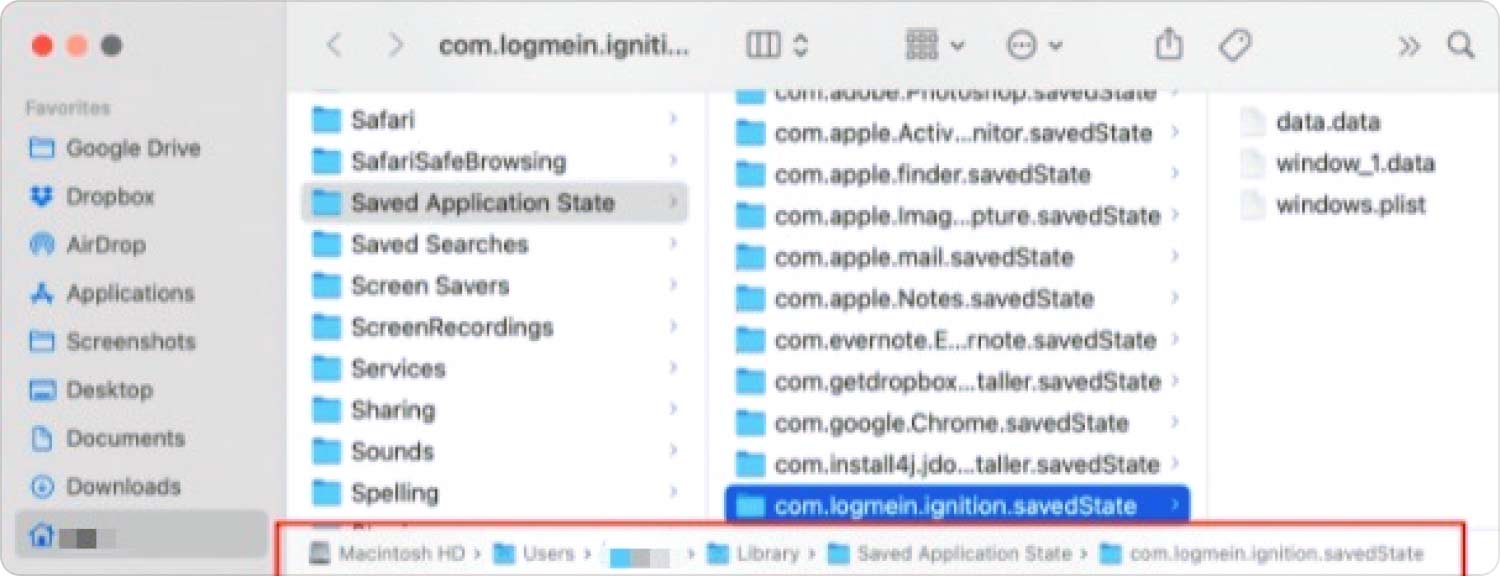
Adım #8: Ardından, Kütüphane dosya. Aşağıda verilen dosyaları bulun:
- /Kütüphane/Uygulama Desteği/LogMeIn/
- /Sistem/Kütüphane/Uzantılar/LogMeInSoundDriver*.kext
- /Library/Uygulama Desteği/LogMeIn/drivers/LogMeInSoundDriver*.kext
- /Library/LaunchAgents/com/logmein.log
- /Library/LaunchDaemons/com.logmein.*
- /Kütüphane/Yazıcılar/LogMeIn/LogMeInPrinter.bundle
Adım #9: Bu dosyaları Çöp Kutusuna taşıyın.
Adım #10: Çöp kutusunu boşaltın.
Adım #11: iMac'i yeniden başlatın.
2.1 LogMeIn'i iMac'in Kontrol Panelinden Kaldırın
LogMeIn'i iMac'ten kaldırmak için yapabileceğiniz başka bir yöntem var.. Yazılımı kaldırmak için Kontrol Panelinizi kullanabilirsiniz. İşte adımlar:
Adım #1: LogMeIn şu anda kullanımdaysa uygulamadan çıkın.
Adım #2: Açın Uygulamalar.
Adım #3: LogMeIn simgesini bulun ve kontrol paneline erişmek için çift tıklayın.
Adım #4: Tıklayın Hakkımızda.
5. Adım: Seçin kaldırma.
Adım #6: Sonraki, ilgili LogMeIn dosyalarını kaldırmaktır. Aç Kütüphane.
Adım #7: Aşağıdakileri arayın ve silin:
- ~/Library/Cookies/com.logmein.ignition.binarycookies
- ~/Library/Cookies/com.logmein.Toolkit.binarycookies
- ~/Library/Logs/LogMeIn İstemcisi
- ~/Library/Preferences/com.logmein.ignition.plist
- ~/Library/Preferences/com.logmein.ignition.xml
- ~/Library/Preferences/com.logmein.Toolkit.plist
- ~/Library/Caches/com.logmein.ignition
- ~/Library/Caches/com.logmein.Toolkit
Adım #8: Çöp Klasörünü Boşaltın.
Adım #9: iMac'i yeniden başlatın.

Bölüm #3: LogMeIn'i iMac'ten Tamamen Kaldırma
Yukarıdaki yöntemler tüm süreci mahvetmeyi düşünebileceğiniz için gözünüzü korkutuyorsa, neden olmasın? LogMeIn'i şuradan kaldır iMac otomatik olarak?
Sayesinde TechyCub Mac Temizleyici, sağlıklı ve temiz Mac bilgisayarları korumak için gereken tüm hayati araçlara sahiptir.
Mac Temizleyici
Mac'inizi hızla tarayın ve gereksiz dosyaları kolayca temizleyin.
Disk kullanımı, CPU durumu, bellek kullanımı vb. dahil olmak üzere Mac'inizin birincil durumunu kontrol edin.
Basit tıklamalarla Mac'inizi hızlandırın.
Bedava indir
TechyCub Mac Cleaner, önemsiz dosya temizleyici, yinelenen bulucu, Uygulama Kaldırıcı ve daha fazlası gibi temizleme araçları sağlayan kapsamlı bir yazılımdır. Kaldırıcı özelliği, iMac'inizi kullandığınız tüm uygulamalar ve artık dosyaları olan uygulamalar için tarar.
Ayrıca iMac'inizdeki kullanılmayan uygulamaları bile tarar, böylece hangi programların silinip silineceğini belirleyebilirsiniz. Mac'te daha fazla sistem depolama alanı boşaltın.
Artık LogMeIn'i iMac'inizden kolayca kaldırabilirsiniz. Bu adımları takip et:
- Indirin ve yükleyin TechyCub Mac Temizleyici. Başarıyla nasıl kurulacağına ilişkin ekrandaki kılavuzu izleyin.
- Yazılımı başlatın.
- Bul ve seç Uygulama Kaldırıcı.
- Tıkla taramak düğmesine basın.
- Taramanın tamamlanmasını bekleyin.
- Tarama tamamlandığında, LogMeIn'i bulmak için kaydırın.
- LogMeIn'i seçin ve tıklayın Temiz.
- Temizleme işlemini bekleyin.
- TechyCub Mac Cleaner, temizlik bittiğinde size LogMeIn'i kaldırarak ne kadar alan kazandığını söyleyecektir.

Ayrıca kullanabilirsiniz TechyCub Mac Cleaner, iMac'inizin içinde saklanan can sıkıcı uygulamalardan ve önemsiz şeylerden kurtulmak için. Temizlemenin yanı sıra, gizliliğinizi tarayıcıyı kaldırarak da koruyabilirsiniz. kurabiye, geçmişler ve daha fazlası. Bu yazılım, güçlendirilmiş bir iMac'i her zaman korumak için hepsi bir arada bir çözümdür.
İnsanlar ayrıca okur Eski iMac ile Ne Yapmalı? İleri Dönüşüm için 5 Harika Fikir 2023'te iMac'i Kolaylıkla Etkili Bir Şekilde Nasıl Temizlersiniz?
ÖZET
LogMeIn, uzaktan çalışırken son derece yardımcı olabilir. Ancak, nasıl çalıştığından şüpheleniyorsanız, LogMeIn'i iMac'ten kaldırın herhangi bir zamanda.
Bu yazıda, cihazınızdan LogMeIn'den nasıl kurtulacağınıza dair manuel yöntemler sunduk. Adımlar, özellikle teknik olmayan bir kullanıcı için karmaşık ve zorlayıcı olabilir, ancak kaldırma işlemini sorunsuz bir şekilde gerçekleştirmek için kılavuzumuzu takip edebilirsiniz.
LogMeIn'i otomatik olarak kaldırmayı tercih ederseniz, şu avantajlardan da yararlanabilirsiniz: TechyCub Mac Temizleyici. Bu program, uygulamaları ve ilgili tüm içeriğini yalnızca birkaç tıklamayla kaldırmanıza olanak tanır.
